GC550 PLUS(AverMedia)を使用しての感想

AVerMediaから販売されているキャプチャーボード「GC550PLUS」のレビューです。
元々は同メーカーの「CV710」を3年ほど使用していたのですが、残念ながら2020年12月のWindowsUpdateにより、ドライバー不具合を由来とするキャプチャー映像の乱れが発生してしまいました。メーカーサポートも2019年末に終了してドライバーの修正対応の見込みも薄いため、後継の機種として買い換えた形になります。
Nintendo Switchのゲームを録画するために使用して2ヶ月ほど経過。
自分自身もネットの記事を漁ったので、興味のある方向けにレビューをあげておきます。
1.GC550PLUS スペック
| 接続インターフェイス | USB 3.1 Gen1端子(Type-C) |
| 入力端子 | HDMI 2.0 |
| 出力端子(パススルー) | HDMI 2.0 |
| 最大入出力解像度 | 3840 x 2160p@60fps |
| 最大録画解像度 | 1920 x 1080@60fps |
| エンコード方式 | ソフトウェアエンコード |
| 対応OS | Windows10(64bit) |
| 対応ソフトウェア | ReCentral、OBS、XSplit等 |
| 本体寸法 | 145.3 x 97.2 x 29(mm) |
| 本体重量 | 約182g |
| 接続インターフェイス | USB 3.1 Gen 1 / USB 3.0ポート |
| 付属品 | GC550 PLUS本体 |
| USB 3.1 Type-C to Type-A ケーブル(1.0m) | |
| HDMIケーブル(1.5m)等 | |
| PowerDirector15 for AVerMedia | |
| その他ガイド等 | |
| 保証期間 | 1年 |
GC550PLUSはPCのUSB3.0端子を用いた外付け式のキャプチャーボックスです。
USB2.0端子だと動作しないため注意しなければなりませんが、この記事を書いている2021年2月現在のWindows10搭載のPCならUSB3.0を搭載していない機種の方が珍しいのであまり気にしなくてもいいかもしれません。
しかしながら、念のためメーカーホームページで診断ツール(AVerMedia Diagnosis Tool)をダウンロードできるので実行して確認しておきましょう。というか、やってください。
また、PCにUSB3.0端子(あるいはそれに準じるUSB 3.1 Gen1)が搭載されているかはデバイスマネージャー→ユニバーサルシリアルパスコントローラーから確認可能です。
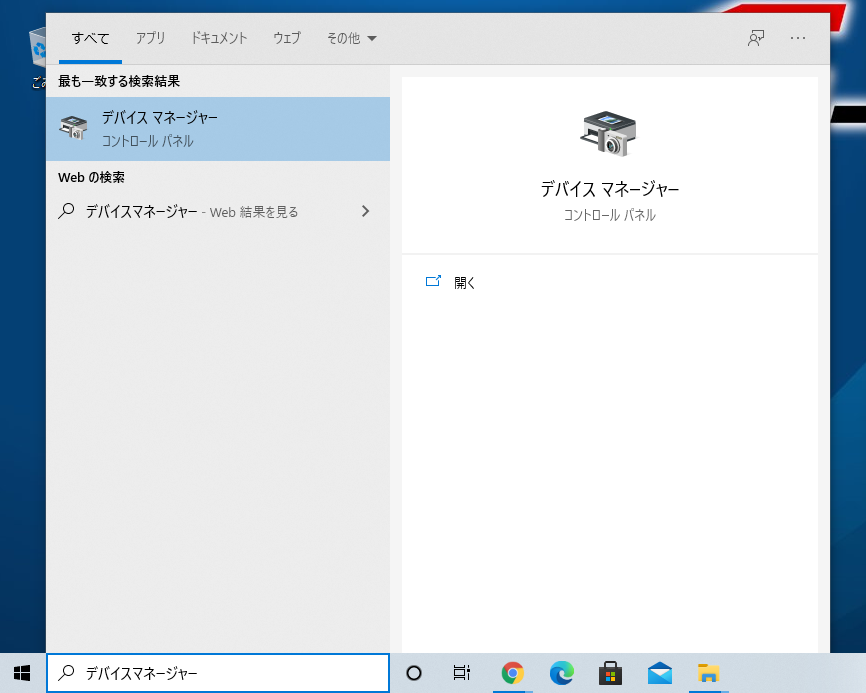
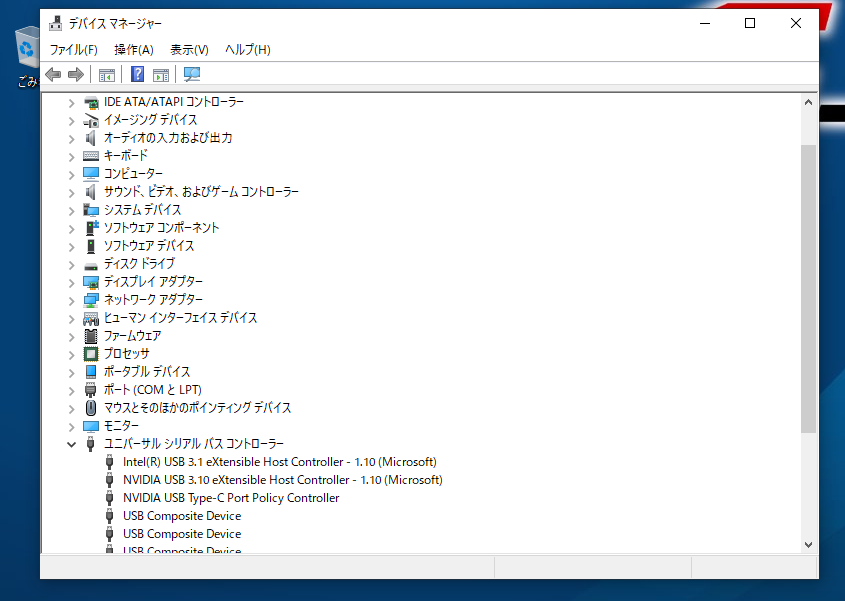
2.GC550PLUS 外観
接続口はINとOUTのHDMI端子が計2個、PC接続用にUSBのType-C端子がついています。
USBバスパワー形式なのでUSB端子を刺した時点で給電開始。待機状態によって前面のランプが点灯/点滅します。



3.GC550PLUS 録画方式
ソフトウェアは色々使えますが、自分はAVerMedia公式のReCentral4を使用しています。
CV710で使っていた旧版のReCentralよりだいぶ視覚的になっており、使い勝手は良い感じ。
OBS等のサードパーティーソフトも使えるようですが、まぁこれで十分です。
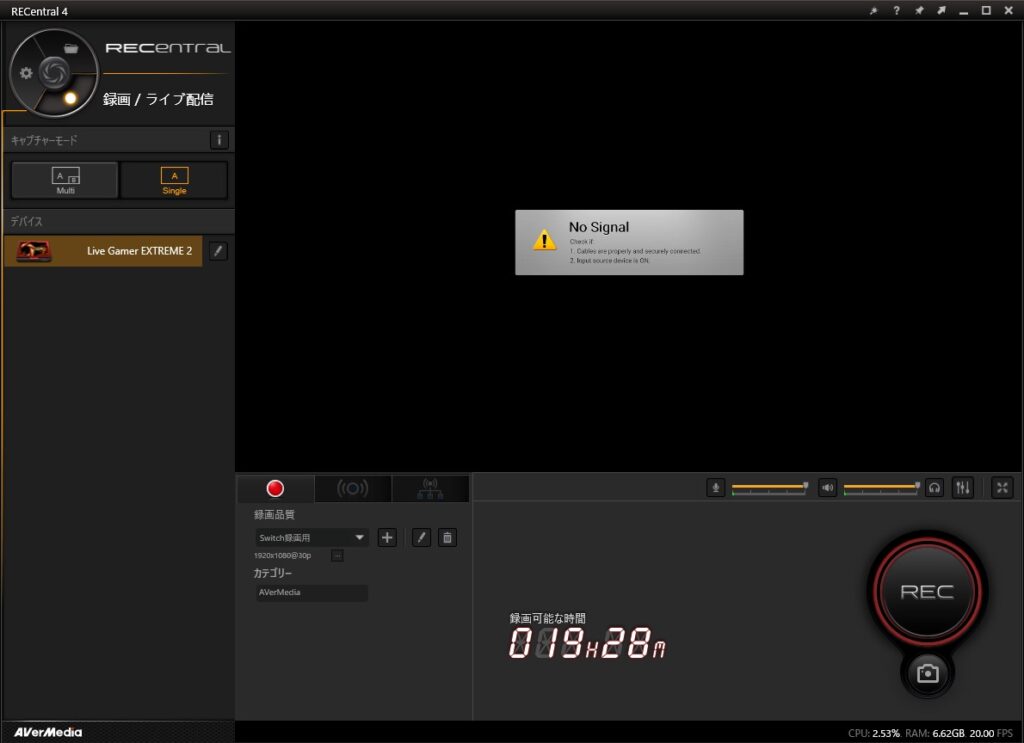
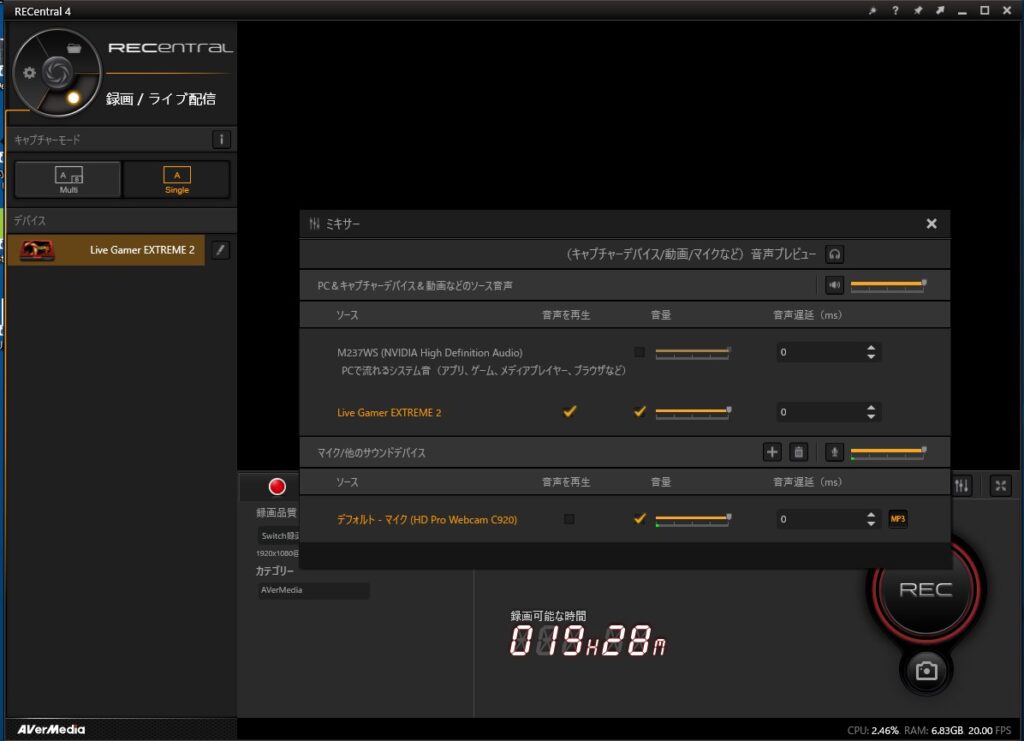
旧機種のCV710はゲーム音声とマイク音声の録画開始時間に数秒ほどのラグがあって、編集で調整しなければいけない手間が発生していました。正直ちょっとめんどうだったです。
GC550PLUSではそのズレがなくなり、今のところだいぶストレスフリーに使えています。
4.GC550PLUS 機能紹介
ゲーム画面をキャプチャーする都合上、どうしても実際のゲーム画面との遅延は発生します。
とはいえ、GC550PLUSは超低遅延をうたっている商品で、私自身の体感としても遅延はほとんど存在しません。Nintendo Switchでマリオカートをやるくらいなら、PCに出力されている画面を見るだけで十分だと思います。
私自身は今のところ使用していませんが、GC550PLUSはパススルー出力に対応している機種なので遅延が気になる方はこちらの機能を試しても良いと思います。
パススルー出力は、テレビやモニターと接続することでそちらの方にもゲーム映像を出力する機能です。PC画面の方はキャプチャーの処理諸々の都合上(超低遅延ではあるものの)どうしてもラグの発生が避けられませんが、テレビやモニターにそのまま出力する方式のパススルー出力であればラグは発生しません。

あと、GC550PLUSの独自機能(?)としてカバー画像を自由にデザインできるというものがあります。本体に液晶でも搭載していてカバーに映像を出力してくれるのか?と思いましたが、カバーガラスの蓋を外してそこにプリントした用紙を挟めるというものです。
……必要か、これ?
5.GC550PLUS 気になったところ
現状は解決しているのですが、下記の問題が発生していた時期がありました。
端的に言うと録画データの破損です。
- 録画映像全体にわたってノイズが走り、コマ切れで保存される
- 録画音声がプツプツに途切れる
- 「フレームレートが低下(FPS)しています」の表示が出る
- 録画映像と音声に30秒近くのズレが発生する
当然録画データは使い物にならなくなったので「故障か?」と疑ったのですが、色々と録画設定等を調整したところ上記症状が再発することはなくなりました。
調整点としては3つ。
- 録画先の容量は適宜空けておく(録画可能時間が10時間以上をキープ)
- 録画時間を1時間30分以内にとどめる(長時間録画による負荷回避)
- H.264設定をHIGH→MAINにする(画質的には十分なため、負荷軽減目的)
- NVIDIA GeForceの電源管理設定を「パフォーマンス最大化を優先」に変更
上記3点を遵守するようにしたところ、録画データの破損はあまり起こらなくなりました(たまに起こる)。
個人的には一番目の調整点として挙げた録画先であるCドライブの容量が少なったこと、引いてはそれが原因となってソフトウェアが十全に動作しなくなったのが原因ではないか?と疑ってはいます。原因は不明ですが、まぁCドライブの容量が圧迫されると調子悪くなるソフトウェアは昔からよくありますもんね。
Amazonレビューを眺めているとたまに初期不良で似たような症状もあるようなので、スペックは足りているのに症状が出る人は一度メーカーに問い合わせてみても良いかもしれません。
5.GC550PLUS 総括
2ヶ月の使用期間で録画データが破損するトラブルようなもありましたが、設定周辺を見直して以降はほぼ問題なく動作してくれています。WindowsUpdateにより半ば強制的に買い換えたところはありましたが、以前の機種で起こっていた録画データと音声データのズレも起こらなくなったので結果良し!もっと安定してくれればなお良し!!
AverMediaのキャプチャーボードで迷っている人にはお勧めです。

AVerMedia Live Gamer EXTREME 2 GC550 PLUS
[4Kパススルー対応 ゲームキャプチャーボックス] DV482
(Amazonリンク)
